手机系统时间怎么同步一直是用户们关注的问题之一,而安卓手机提供了自动同步时间的设置步骤,让我们不再为时间不准确而烦恼,在如今快节奏的生活中,时间的准确性对我们的日常安排至关重要。如果手机时间与实际时间不一致,可能会导致错过重要的约会、会议或者错过闹钟提醒等情况。了解如何设置安卓手机的自动同步时间功能,将大大提升我们的生活效率和便利性。接下来让我们一起来探索一下这个功能的具体步骤。
安卓手机时间自动同步设置步骤
方法如下:
1.在手机的菜单界面中找到设置按钮,点击设置按钮,进入手机设置界面。

2.手指滑动设置界面,找到设置界面中的“日期和时间”。点击进入日期和时间设置
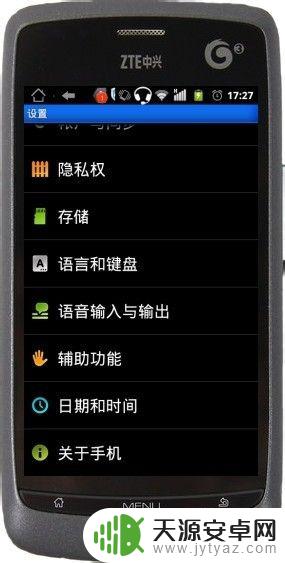
3.进入日期和时间设置后,界面设置从上至下第一项显示【自动】的一个勾选框。下方显示的提示文案为“使用网络提供的值”,下方就是设置日期、选择时区、日期时间格式设置等
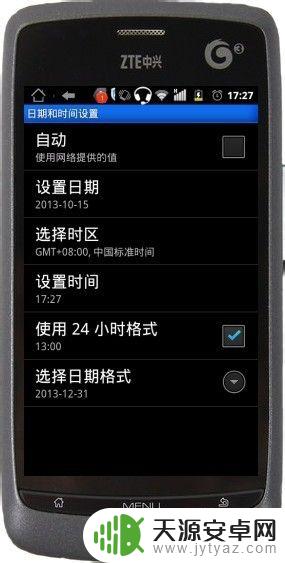
4.点击【自动】右侧的勾选框,使用网络所提供的时间值。到此自动设置时间自动同步就完成了,是不是比较简单呢。
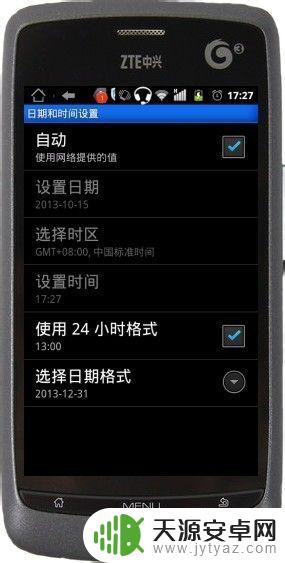
5.注:
勾选【自动】后就不能手动的设置日期,日期的来源为网络。时间自动同步。
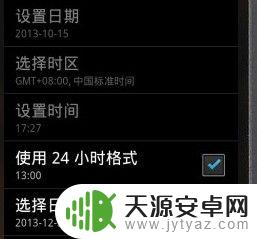
以上就是手机系统时间怎么同步的全部内容,有需要的用户可以根据以上步骤进行操作,希望对大家有所帮助。









